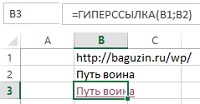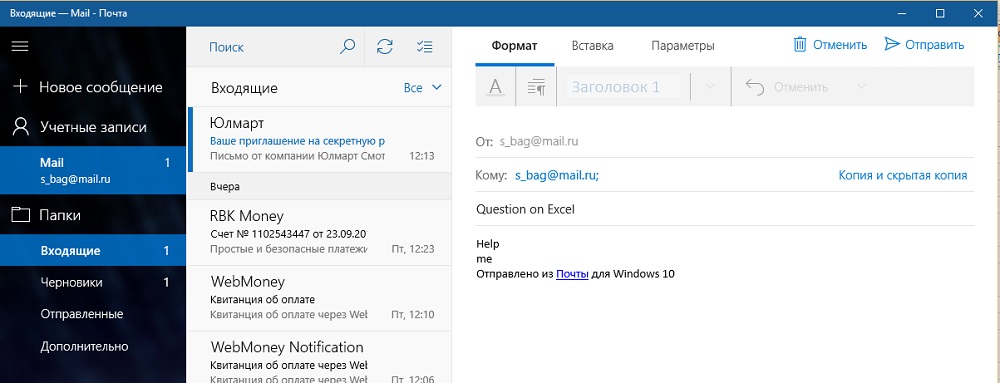Отправка почты из Excel осуществляется с помощью функции ГИПЕРССЫЛКА. Эта функция создает ссылку, при нажатии которой открывается браузер, заданный в системе по умолчанию, и вы переходите на указанную веб-страницу. Функция ГИПЕРССЫЛКА имеет два аргумента — URL и текст, отображаемый в ячейке. [1] Например, следующая формула создает гиперссылку на главную страницу моего блога: =ГИПЕРССЫЛКА("https://baguzin.ru/wp/";"Путь воина").
Рис. 1. Функция ГИПЕРССЫЛКА
Скачать заметку в формате Word или pdf, примеры в формате Excel
В URL также может содержаться адрес электронной почты. Щелкнув на такой гиперссылке, вы открываете сообщение в окне вашего стандартного почтового клиента, где в поле Кому указан адрес электронной почты. Например, =ГИПЕРССЫЛКА("mailto:s_bag@mail.ru";"Отправить"). Если на вашем локальном компьютере не установлен почтовый клиент и вы пользуетесь веб-почтой (например, gmail), то данный метод не сработает.
Можно также указать строку с темой. Вот пример первого аргумента функции ГИПЕРССЫЛКА, который содержит строку с темой письма: "mailto: s_bag@mail.ru?subject= Question on Excel". Кроме того, можно задать короткое стандартное сообщение: "mailto: s_bag@mail.ru?subject= Question on Excel&body=Help me". Ситуация немного усложняется, если в теле сообщения нужно сделать разрыв строки. В таком случае вам потребуется обозначить разрыв следующим кодом: %0A. На самом деле, следует кодировать все символы, не являющиеся английскими буквами и числами, даже пробелы. В Excel 2013 для этого есть функция КОДИР.URL, с помощью которой можно закодировать любую текстовую строку.
На рис. 2 изображен лист, созданный для быстрой отправки персонализированной электронной почты из Excel.
Рис. 2. При щелчке на гиперссылке в ячейке В8 откроется заданный по умолчанию почтовый клиент с готовым к отправке сообщением
В ячейке В5 разрыв строк введен с помощью Alt+Enter между словами Help и me. В ячейке В7 вместо функции СЦЕПИТЬ можно использовать конкатенацию текста и ячеек: ="mailto:"&B2&"?subject="&B4&"&body="&B6. Длина текста в ячейке В7 (первый аргумент функции ГИПЕРССЫЛКА) не может быть более 255 символов. При превышении этого значения в ячейке В8 отобразится ошибка #ЗНАЧ. На рис. 3 приведен пример с использованием Windows Mail в качестве почтового клиента.
Рис. 3. Это электронное сообщение составлено с помощью функции ГИПЕРССЫЛКА; чтобы увеличить изображение кликните на нем правой кнопкой мыши и выберите Открыть картинку в новой вкладке
[1] По материалам книги Джон Уокенбах. Excel 2013. Трюки и советы. – СПб.: Питер, 2014. – С. 114–116.